У вас может быть ряд причин для упрощения меню админки на WordPress. Например, если вы разработчик и собираетесь передать новый сайт клиенту, который может запутаться в меню с большим количеством пунктов. Тем более, что админка на WordPress может быть сложной для вас, если вы только приступили к работе с ней.
А удаление ненужных пунктов ее значительно упростит. Также если у вас есть много плагинов или пользовательских типов постов, удаление неиспользуемых ссылок значительно сократит меню.
Какой бы ни была причина, пункты меню на WordPress удаляются очень просто, и из этого поста вы узнаете, как это сделать.
Смотрите также:
Добавление этой функции в файл functions.php используемой вами темы удалит все пункты меню.
function remove_menus(){
remove_menu_page( 'index.php' ); //Консоль
remove_menu_page( 'edit.php' ); //Записи
remove_menu_page( 'upload.php' ); //Медиафайлы
remove_menu_page( 'edit.php?post_type=page' ); //Страницы
remove_menu_page( 'edit-comments.php' ); //Комментарии
remove_menu_page( 'themes.php' ); //Внешний вид
remove_menu_page( 'plugins.php' ); //Плагины
remove_menu_page( 'users.php' ); //Пользователи
remove_menu_page( 'tools.php' ); //Инструменты
remove_menu_page( 'options-general.php' ); //Настройки
}
add_action( 'admin_menu', 'remove_menus' );Если вы хотите удалить только один пункт, например, меню Настроек, используйте код ниже:
function remove_menus(){
remove_menu_page( 'options-general.php' ); //Настройки
}
add_action( 'admin_menu', 'remove_menus' );Можно использовать этот же способ для удаления меню плагинов. Для этого нажмите на пункт меню, чтобы получить его URL и скопируйте последнюю его часть в вышеупомянутую функцию. Например, для удаления типа поста портфолио с таким URL:
http://yourdomain.com/wp-admin/edit.php?post_type=portfolio
Используйте такой код:
function remove_menus(){
remove_menu_page( 'edit.php?post_type=portfolio' );
}
add_action( 'admin_menu', 'remove_menus' );


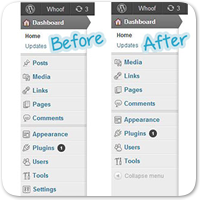

















Комментарии к записи: 10
А как такое сделать для отдельных пользователей?
Такое можно сделать для отдельных групп пользователей. Смотрите урок:
https://hostenko.com/wpcafe/tutorials/udalyaem-menyu-v-adminke-wordpress-v-zavisimosti-ot-roli-polzovatelya/
Это не запрещает доступ, зная ссылку все равно можно зайти.
Хотелось бы запрещать по ролям или для всех.
Не получается таким образом удалить кнопку плагина Options Three, ссылка имеет вид admin.php?page=ot-settings
Думаю будет полезно для работы знать, как смотреть полную информацию по каждому пункту меню админки:
Для теста можно добавить в functions.php и посмотреть что получится.
add_action( ‘admin_init’, ‘wpse_136058_debug_admin_menu’ );
function wpse_136058_debug_admin_menu() {
echo » . print_r( $GLOBALS[ ‘menu’ ], TRUE) . »;
}
Прошу добавить в текст статьи подобный пример, частенько ищу и натыкаюсь на ваш сайт, а этого не хватает.
Добрый день!
Можете подсказать в чём дело?
У меня была тема Вордпресс с кастомизацией.
После обновления — если заходишь во Внешний вид—>Настроить — первую секунду появляется мое старое меню с настройками, потом моргает и появляется стандартное меню вордпресса, где нет настроек моей темы. Как это убрать? Я не могу пользоваться настройками темы — а мне надо. Как сделать, чтобы настройки темы все время оставались?
Спасибо!
Скорее всего, ваша тема плохо совместима с последней версией WordPress. Вы можете обратиться к разработчику этой темы, чтобы они внесли изменения и выпустили обновление своей темы для корректной работы с актуальной версией WordPress.
А как можно убрать кнопку «Добавить медиафайл» с редактирования страницы? Гуглю и нет нигде ответа…
Есть такой плагин: Content Slide Plugin не могу убрать из админ меню на него ссылку. При нажатии на ссылку открывается вот такая: «site.ru/wp-admin/admin.php?page=content-slide%2Fcontent_slide.php» Если убирать вводя: admin.php?page=content-slide%2Fcontent_slide.php не работает. Как убрать ссылку этого плагина из админ меню? Буду очень благодарен за помощь!
Добрый день. Пытаюсь убрать ненужные панели из админки (страница добавление записи). Снимаю Галочки. Блоки пропадают, но при добавлении новой записи — снова на месте ( Может быть что-нибудь подскажите